はじめに
最新の美しいグラフィックのゲームから、多くのPCゲーマーにとって「快適なプレイ環境」は非常に重要です。
カクつきやフレームレートの低下など、ゲームのプレイにストレスを感じるなくプレイしたいですよね。
この記事では、PCゲームのパフォーマンスを最適化し、よりスムーズなゲームプレイを得るための基本的な考え方と具体的な手法を紹介します。
FF14のカクつきはこちらの設定で直りました。
ゲームパフォーマンスの基本概念
最適化を始める前に、いくつかの基本的なキーワードを理解しておきましょう。
- FPS (Frames Per Second): 1秒間に画面が更新される回数を示す値です。一般的に、この数値が高いほど映像は滑らかになります。多くのゲーマーは、最低でも60 FPSを目標とします。
- GPU (Graphics Processing Unit): ゲームの映像を描画するための専門パーツです。解像度やグラフィック設定が高いほど、GPUへの負荷は増大します。
- CPU (Central Processing Unit): ゲームのロジック、AIの計算、物理演算などを担当します。GPUが優秀でも、CPUの処理が追いつかないとパフォーマンスは頭打ちになります(これを「CPUボトルネック」と呼びます)。
具体的な最適化手法
ここからは、具体的なパフォーマンス改善の手法を見ていきましょう。簡単なものから順に試していくことをお勧めします。
ゲーム内のグラフィック設定を見直す
最も効果的で簡単な方法が、ゲーム内の設定変更です。以下の項目は特にパフォーマンスへの影響が大きい傾向があります。
- 解像度: フルHD (1920×1080) や WQHD (2560×1440) など、解像度を一段階下げるだけで、FPSは大きく向上することがあります。
- 影 (Shadows): 影の品質は非常に負荷の高い処理です。設定を「中」や「低」にするだけで、パフォーマンスが改善されることが多いです。
- アンチエイリアシング: 物体の輪郭を滑らかに見せる技術ですが、これも負荷が高めです。オフにするか、FXAAのような軽量なものを試してみましょう。
- 垂直同期 (VSync): モニターのリフレッシュレートとFPSを同期させ、画面のちらつき(テアリング)を防ぎます。しかし、入力遅延が発生したり、FPSがモニターの上限値に固定されたりする副作用もあります。パフォーマンスを優先する場合はオフにしてみましょう。
グラフィックドライバを更新する
NVIDIA (GeForce), AMD (Radeon), Intel (Arc) などのGPUメーカーは、定期的に「グラフィックドライバ」をリリースしています。これには、最新ゲーム向けの最適化や不具合修正が含まれていることが多いため、常に最新の状態に保つことが重要です。
OSの最適化 (Windows 11)
Windows 11にはゲームパフォーマンスに影響を与えるいくつかの設定項目があります。環境によっては設定を変更・解除することで、パフォーマンスが向上する場合があります。以下いくつかの設定項目について記載していますので、一つずつ変更してみて改善されるか確認してみて下さい。
ウィンドウゲームの最適化を無効にする
この設定は、ウィンドウモードやボーダーレスウィンドウで実行されるゲームのパフォーマンスを向上させるためのものですが、一部のゲームでは遅延やカクつきの原因となることがあります。問題が発生している場合はむしろ無効化を試してください。
- 設定を開きます (
Win + Iキー)。 - [システム] > [ディスプレイ] に移動します。
- 関連設定(明るさと色、拡大縮小とレイアウトの下にある)から[グラフィック]をクリックします。
- 規定の設定 の[ウィンドウ ゲームの最適化] のスイッチをオフにします。
- 念のためPCを再起動しましょう、少なくともゲーム自体を再起動した方が良さそうでした。
ハードウェアアクセラレータGPUスケジューリング
GPUに処理をより効率的に割り当て、遅延を削減しパフォーマンスを向上させる機能です。通常は有効にしておくことが推奨されます。
- 上記と同じ [グラフィックスの詳細設定] の画面を開きます。
- [ハードウェア アクセラレータによる GPU スケジューリング] のスイッチがオンになっていることを確認します。もし変更した場合はPCの再起動が必要です。
ゲームごとのグラフィック設定
特定のゲームに対して、使用するGPUを明示的に割り当て、高パフォーマンス設定を強制することができます。
- [設定] > [システム] > [ディスプレイ] > [グラフィックス] の画面を開きます。
- アプリの一覧から目的のゲームを探すか、[参照]ボタンを押してゲームの実行ファイル (.exe) を手動で追加します。
- リストに追加したゲームをクリックし、[オプション] を選択します。
- [高パフォーマンス] を選択して[保存]します。
ゲームモードを有効にする
Windowsがバックグラウンドプロセスを抑制し、ゲームプレイ中のリソースを優先的に割り当てるようにします。
- [設定] を開きます (
Win + Iキー)。 - [ゲーム] > [ゲーム モード] に移動します。
- [ゲーム モード] のスイッチがオンになっていることを確認します。
バックグラウンドアプリの終了と電源プラン
- バックグラウンドアプリの終了: ゲームをプレイする際は、不要なアプリケーション(Webブラウザ、チャットツール等)を終了させ、CPUやメモリのリソースをゲームに集中させましょう。
- 電源プランの確認: 電源プランが「省電力」だと性能が制限されます。[設定] > [システム] > [電源とバッテリー] で、電源モードを[最適なパフォーマンス]に設定します。
ハードウェアのアップグレード
上記すべての方法を試しても満足のいくパフォーマンスが得られない場合は、ハードウェアのアップグレードを検討する段階かもしれません。GPUの交換が最もFPS向上に直結しやすいですが、CPUやメモリ(RAM)の増設がボトルネック解消に繋がることもあります。
快適なゲーム環境は、設定やPC環境を少し見直すだけで手に入ることがあります。この記事を参考に、ご自身の環境に合った最適なバランスを見つけて、素晴らしいゲームライフをお楽しみください。
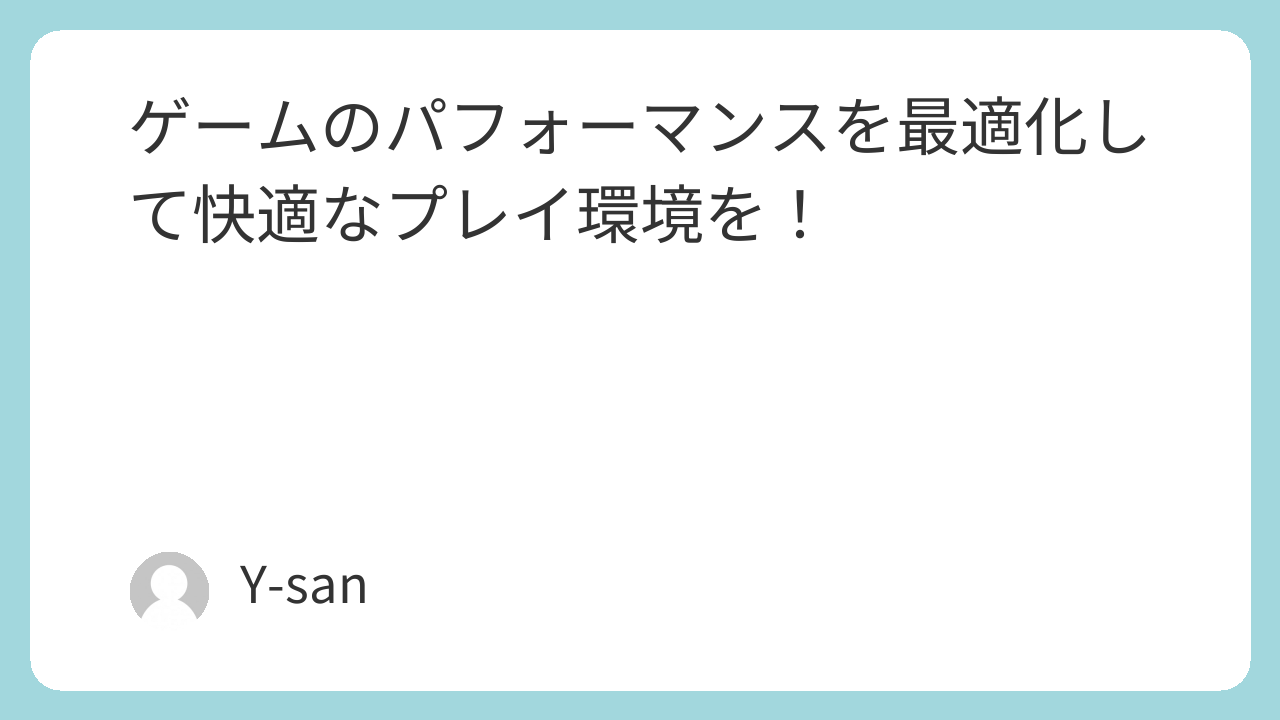
コメント